 Dokumentuak idazteko ezinbestekoak dira testu prozesagailuak eta oso garrantzitsua da bakoitzaren beharretara ondoen moldatzen dena aukeratzea. Aukera anitz daude, Internet-ingurunean, mahaigainekoak, libreak, pribatuak, arinak edo sistema eragile ezberdinentzat.
Dokumentuak idazteko ezinbestekoak dira testu prozesagailuak eta oso garrantzitsua da bakoitzaren beharretara ondoen moldatzen dena aukeratzea. Aukera anitz daude, Internet-ingurunean, mahaigainekoak, libreak, pribatuak, arinak edo sistema eragile ezberdinentzat.
Internet inguruneko testu prozesagailuak
Internet inguruneko prozesagailuek abantaila batzuk eskatzen dituzte. Interneten daudenez, erabiltzaile batek edozein lekutatik aldatu, irakurri eta kudeatu ahal ditu bere dokumentuak on-line. Gainera, plataformanitzak dira, hau da, nabigatzailea eta internet konexioa nahikoa da atzitu ahal izateko. Beraz, ez du axola sistema eragilea, Mac Os X, GNU/Linux edo MS Windows izan daiteke. Sakelako telefonoetatik ere ikusi ahal dira Internet konexioa edukiz gero. Honez gain, plataforma batzuek ere dokumentu horiek beste erabiltzaileekin partekatzea ahalbidetzen dute, erabiltzaile ezberdinen artean osatu edo irakurri ahal izateko. Beraz, Internet-inguruneko testu prozesagailuak oso egokiak dira asko mugitzen diren pertsonentzat edo ordenagailu ezberdinetatik dokumentu ezberdinak lantzen dituzten erabiltzaileentzat. Era berean, edozein erabiltzailerentzat izan ahal da erabilgarria dokumenturen bat beste erabiltzaile batzuekin batera osatu behar badu.
On-line testu prozesagailuen artean, ezagunena, Google Docs da. Google Docs, Googlek Internet ingurunean eskaintzen duen bulegotika-suitea da, non dokumentuak, kalkulu-orriak, aurkezpenak, marrazketak eta formularioak sor daitezkeen. Helbide honetan erabili ahal da dohainik: https://docs.google.com. Googleren suite honen inguruan hitz egin zen jada Zibergelaren aurreko ale batean, “Google docs: Bulegotika hodeian” zuen izenburua eta lotura honetan irakurri ahal da: http://zibergela.bitarlan.net/2010/02/02/google-docs-bulegotika-hodeian/. Dokumentuak Internet edukitzeaz gain, plataforma honek eskaintzen duen abantaila nagusietarikoa da beste erabiltzaile batzuekin partekatu ahal direla dokumentuak, soilik irakurtzeko eran edo idazteko eran erabiltzaile ezberdinen artean osatu ahal izateko.
Beste aukera interesgarri bat Wrttn.me da, helbide honetan erabili ahal da: http://wrttn.me/. Oso testu editore arina da eta webgunean izena eman gabe sortu ahal da dokumentu bat. Formatua emateko html eta css erabili ahal da, bestela formaturik gabe idatzi ahal da testu laua. Sortutako dokumentuak helbide publiko baten bitartez argitaratu ahal dira eta Twitter edo Facebooken partekatu. Era berean embed kodea ere eskaintzen du dokumentua edozein webgunetan txertatu ahal izateko. API bat ere eskaintzen du beste aplikazio batzuetatik dokumentuak argitaratu edo irakurri ahal izateko.
Beta bertsioa da oraindik ea nolako bilakaera duen.
Mahaigaineko aplikazio arinak
Emankortasunari garrantzia eman nahi bazaio, pantaila osoko testu prozesagailu arinak izan ahal dira aukerarik onenak. Pantaila osoan egikaritzen direnez, entretenimendu guztiak baztertzen dira. Haietariko bat CreaWritter da, proiektuaren helbidean http://www.creawriter.com/ debalde deskargatu daiteke edo borondatezko dohaintza eman ahal zaio proiektuari. Testu editore hau, esan bezala, pantaila osoan exekutatzen da, aukerazko atzealdeko argazki eta musika lasaigarri batekin emankortasuna sustatzeko. Testu editore arina denez, testu formaturako gutxienezko aukerak ditu, dohaintzazko bertsioak doako bertsioak baino aukera gehiago ditu. RTF edo testu bezala gorde ahal dira baliabide honen bitartez sortutako dokumentuak. MS Windows sistemetarako bertsioa dago bakarrik. Mac Os X sistemetan, antzeko aplikazio bat erabil daiteke, OmmWritter izenekoa, hona hemen aplikazio honen webgunea: http://www.ommwriter.com, kasu honetan ere debalde jaitsi daiteke.
Blogarientzako aukera aproposa
Blogariek ere aukera interesgarri bat dute MS Windows sistemetan erabiltzeko, Windwos Live Writter, hain zuzen ere, Windows Live webgunetik bertatik deskargatu daiteke, hona hemen helbidea: http://explore.live.com/windows-live-writer. WordPress edo Blogger bezalako blog plataforma askotan argitaratu ahal dira sarrerak aplikazio honen bidez. Gainera, sarreraren aurrebista eskaintzen du. MS Windows sistemetan baino ezin da instalatu, jakina.
Aukera klasikoak
Aukera klasikoak aski ezagunak dira, arestian aipatutakoak baino aplikazio pisutsuagoak dira, hori bai, askoz aukera anitzekin. MS Office Word, Open Office Writer edo LibreOffice dira ezagunenak.
 Lion du izena Apple enpresaren Mac OS X sistemaren bertsio berriak. Mac OS X 10.7 Lion bertsioa da, hain zuzen ere. Urriaren amaieran egin zuen Applek sistema eragilearen bertsio berri honen aurkezpena eta iragarri zutenez, 2011ko udan egongo da eskuragarri.
Lion du izena Apple enpresaren Mac OS X sistemaren bertsio berriak. Mac OS X 10.7 Lion bertsioa da, hain zuzen ere. Urriaren amaieran egin zuen Applek sistema eragilearen bertsio berri honen aurkezpena eta iragarri zutenez, 2011ko udan egongo da eskuragarri.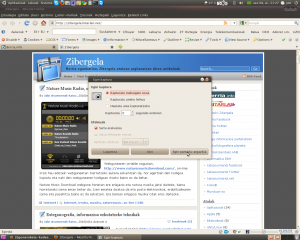 Askotan, aplikazio baten, webgune baten edo ordenagailuaren pantailan ikusten den edozein gauzaren inguruko txosten bat egin behar denean, gauzak era bisualagoan azaltzeko, pantaila-argazkiak txertatzen ibili behar da.
Askotan, aplikazio baten, webgune baten edo ordenagailuaren pantailan ikusten den edozein gauzaren inguruko txosten bat egin behar denean, gauzak era bisualagoan azaltzeko, pantaila-argazkiak txertatzen ibili behar da.






